
Jika Anda salah satu dari mereka yang berpikir bahwa tidak perlu selalu pergi ke lingkungan grafis ketika sesuatu dapat dilakukan melalui baris perintah, Anda beruntung. Jiwa linux Anda dapat pulih saat Anda melihatnya berkat utilitas berikut, Anda dapat menginstal program hanya dengan satu perintah. Cepat dan mudah, dan semua perangkat lunak yang dibutuhkan oleh tim kami diperoleh secara otomatis. Ini dimungkinkan berkat program yang kami sajikan di bawah ini: Cokelat.
Chocolatey adalah aplikasi itu berjalan di atas Windows PowerShell dan menggunakan infrastruktur paket NuGet untuk mencapai fungsi yang mirip dengan perintah apt-get Linux, tetapi di dalam Windows. Tujuannya adalah agar pengguna dapat melihat sendiri bagaimana, dalam banyak kasus, penggunaan konsol dapat mempermudah kami. Apakah Anda berani mencoba Windows apt-get?
Apa itu Chocolatey?
Cokelat adalah, seperti situs web Anda sendiri menunjukkan, aplikasi yang berbeda dari program lain yang juga mengelola repositori perangkat lunak dalam beberapa cara:
- Pertama, Chocolatey tidak didasarkan pada lingkungan grafis. Hanya versi profesional yang mendukung fitur ini dan itu tidak pernah benar-benar diperlukan.
- Juga, Chocolatey menggunakan paket komunitas perangkat lunak dan tidak berpemilik.
- Karena dikelola oleh komunitas pengguna itu sendiri, perangkat lunak yang dimilikinya tidak memiliki kompatibilitas penuh dengan tim kami, meskipun ditinjau oleh pengguna dan moderator. itu sangat andal.
- Terakhir, Chocolatey Anda dapat memperbarui perangkat lunak dengan perintah sederhana, jauh lebih fleksibel dan memiliki lebih banyak paket daripada yang lain.
Chocolatey bukanlah revolusi di bidangnya, karena ada pengelola serupa lainnya untuk Windows, tetapi karakteristik yang telah kami jelaskan, filosofi komunitasnya, dan harganya (gratis jika lingkungan grafis tidak diinginkan) memberikan keunggulan yang jelas dibandingkan yang lain .
Instalasi cokelat
Prosedur instalasi Chocolatey sangat sederhana. Ini hanya membutuhkan satu perintah, tanpa perlu mengunduh lebih banyak program atau harus terus-menerus menekan tombol Berikutnya yang mengatur kecepatan instalasi. Kami akan membuka prompt perintah dan memasukkan yang berikut ini:
@powershell -NoProfile -ExecutionPolicy unrestricted -Command "iex ((new-object net.webclient) .DownloadString ('https://chocolatey.org/install.ps1'))" && SET PATH =% PATH%;% ALLUSERSPROFILE% \ chocolatey \ bin
Aplikasi kita sudah terinstal di komputer. Kita bisa mulai menggunakannya.
Panduan penggunaan cokelat
Instal program
Metode dari menginstal paket dengan Chocolatey Itu dengan memasukkan perintah yang mirip dengan berikut ini:
choco menginstal paket1 paket2 paket3
Menginstal program seperti Firefox, VLC, GIT atau Notepad ++ semudah mengetik pernyataan berikut di command prompt:
choco menginstal firefox vlc git notepadplusplus
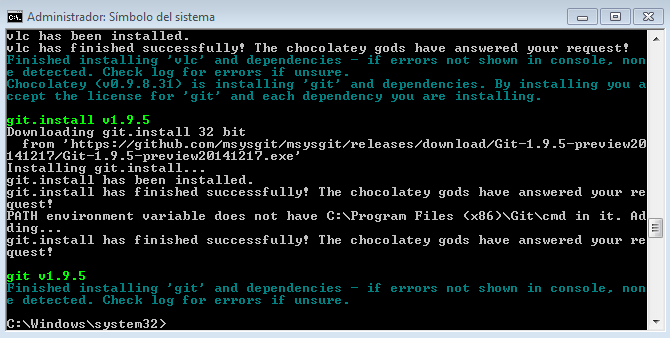
Perbarui paket
Untuk bisa perbarui paket dengan Chocolatey kita harus menggunakan perintah berikut:
paket pembaruan cokelat
Atau alternatif ini yang lain:
paket cangkir
Dimungkinkan juga untuk memperbarui semua paket melalui satu pernyataan:
cangkir semua
Copot pemasangan paket
untuk uninstall sebuah paket Sebagai alternatif, Anda dapat menggunakan salah satu dari perintah berikut yang kami tunjukkan di bawah ini:
uninstall paket coklat
paket cuninst
Seperti yang Anda lihat, Chocolatey adalah program yang sangat berguna yang melakukan apa yang dijanjikan: membuat hidup lebih mudah bagi pengguna ketika mereka ingin menginstal perangkat lunak baru di komputer mereka. Meskipun kurang dari manajer paket Linux, yang memiliki lebih banyak pengalaman dan pengalaman bertahun-tahun di bidang ini, adalah awal yang baik untuk platform Windows. Jika Anda ingin mengunjungi repositori Anda dapat melakukannya melalui berikut ini link ke proyek Github. Selain itu, Anda bisa mendapatkan semua dokumentasi melalui wiki mereka telah menyusun.
Sekarang setelah Anda mengetahui apa itu Chocolatey dan cara kerjanya, Anda dapat melihat bagaimana, terkadang, Menggunakan baris perintah bisa lebih mudah daripada yang biasa kita lakukan. Kami berharap Anda didorong untuk menggunakannya dan menghilangkan rasa takut Anda terhadap lingkungan yang ditawarkan konsol tersebut.
Hasil apa yang Anda peroleh dengan program ini? Apakah pengelolaan paket mudah bagi Anda?